
Pokud chcete zakázat nebo povolit ikonu Defender na hlavním panelu? Je to jen.
Počínaje systémem Windows 8 a předchozími verzemi systému Windows 10 se „Windows Defender se neobjevil automaticky v systémové liště, protože neměl položku registru pro spuštění uživatelského rozhraní .
Počínaje aktualizací Windows 10 Creators a Fall Creators Update - ve výchozím nastavení je na hlavním panelu zobrazena ikona Windows Defender a když umístíte kurzor myši nad myš, zobrazí stav ochrany počítače, pomocí ní můžete otevřít rozhraní Centra zabezpečení Windows Defender, ve kterém můžete skenovat , zkontrolujte aktualizace a odstraňte zjištěné hrozby.
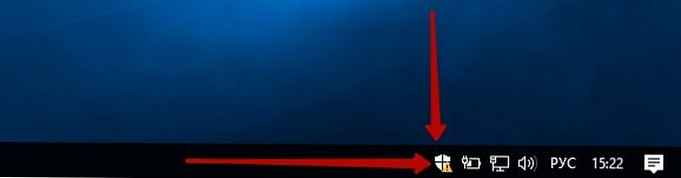
Ikona zobrazená na hlavním panelu je umístěna následujícím způsobem:
C: \ Program Files \ Windows Defender \ MSASCuiL.exe
Program Defender je dobrým doplňkem zabezpečení vašeho počítače! Pokud tedy chcete zakázat ikonu Defender na hlavním panelu, aniž byste deaktivovali samotného obránce. Je to jen.
Zde je návod, jak to udělat..
Zakázání ikon oznámení programu Windows Defender.
1. Otevřít “Správce úloh, kliknutím pravým tlačítkem na hlavní panel ve Správci přejděte naUvedení do provozu “.
Tip. Na kartě Po spuštění Správce úloh můžete otevřít následující příkaz:
taskmgr / 0 / startup
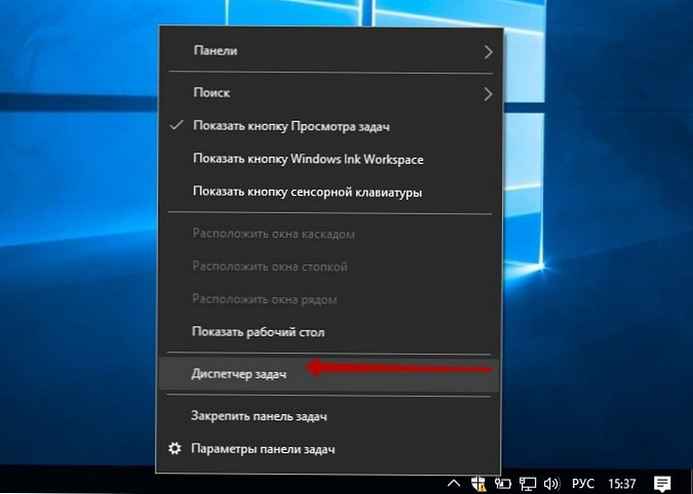
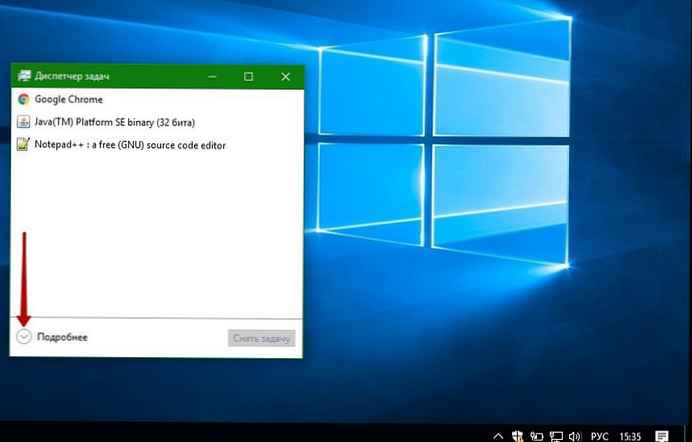
2. Zvolte "Ikona oznámení programu Windows Defender “ kliknutím na něj a stisknutím tlačítka - "Zakázat “.
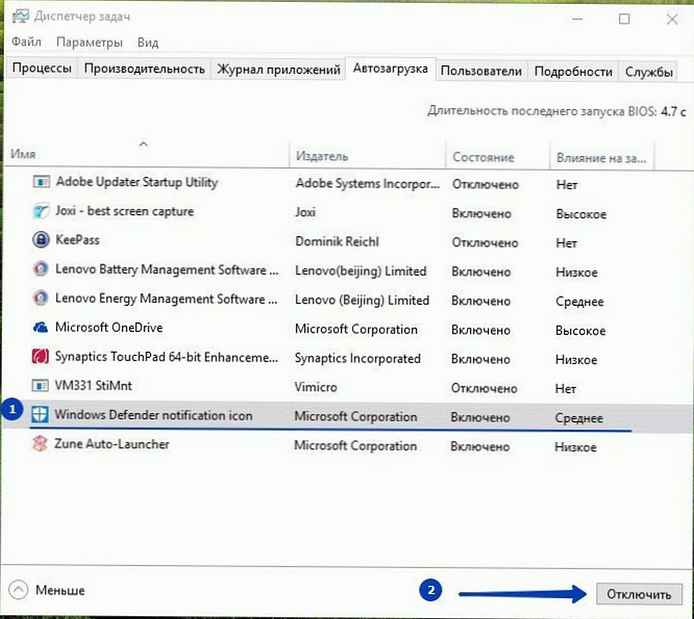
3. Chcete-li použít změny, restartujte počítač..
Po restartování počítače nebo odhlášení a přihlášení se zbavíte ikony Centra zabezpečení Windows Defender na hlavním panelu.
Pokud se někdy znovu zobrazí ikona v liště Windows Defender, postupujte prosím znovu podle těchto pokynů.
Skrýt ikonu Defender pomocí zásad skupiny.
Počínaje systémem Windows 10 verze 1809 (Redstone 5) existuje zvláštní možnost zásad skupiny, která umožňuje skrýt ikonu Windows Defender na hlavním panelu. Pokud používáte verzi systému Windows 10 Pro, Enterprise nebo Education, můžete pomocí aplikace Editor zásad skupiny nakonfigurovat nastavení pomocí grafického uživatelského rozhraní následujícím způsobem.
- Otevřete Editor zásad skupiny (viz jak)
- V Editoru zásad skupiny. Přejděte do sekce Konfigurace počítače → Šablony pro správu → Součásti systému Windows → Zabezpečení systému Windows → Hlavní panel.
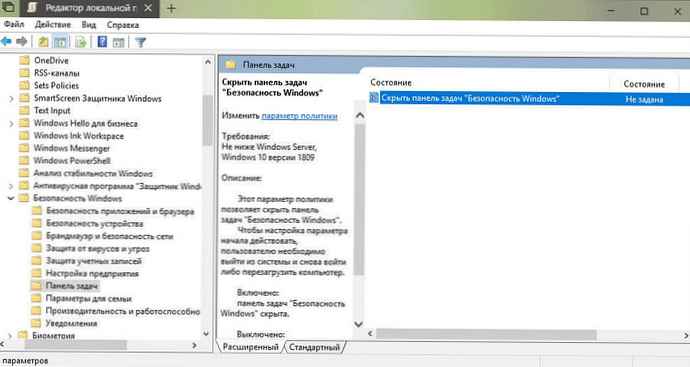
- Nyní povolte nastavení zásad Skrýt hlavní panel zabezpečení systému Windows, jak je uvedeno níže.
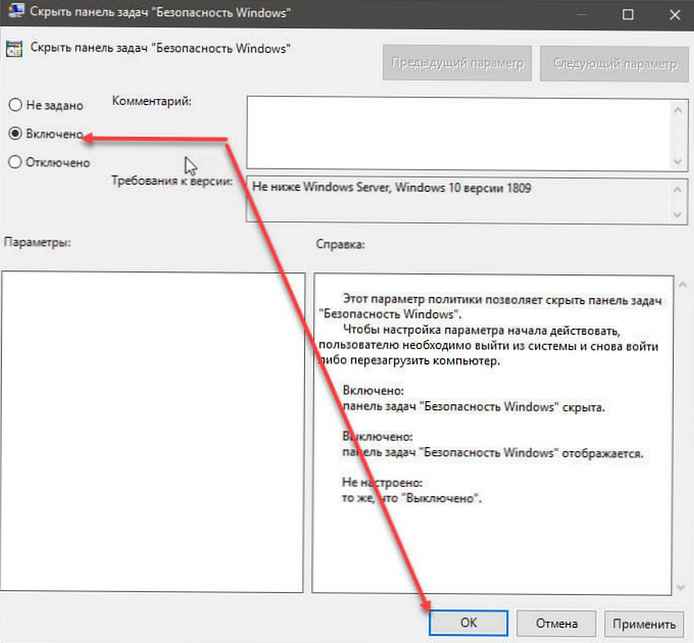
- Restartujte počítač.
Pokud používáte Windows 10 Home nebo jinou verzi OS, která nezahrnuje editor lokálních skupinových zásad, můžete použít nastavení registru.
Skrýt ikonu Defender pomocí Editoru registru.
- Spusťte Editor registru.
- Přejít na další sekci:
HKEY_LOCAL_MACHINE \ SOFTWARE \ Policies \ Microsoft \ Windows Defender \ Systray
Pokud jej nemáte, vytvořte jej..
- Zde vytvořte nový parametr DWORD (32 bitů) s názvem Hideystray.
Poznámka: I když používáte 64bitový Windows, stále musíte použít parametr DWORD (32 bitů).
- Nastavte hodnotu pro HideSystray: 1, tím se deaktivuje ikona hlavního panelu.
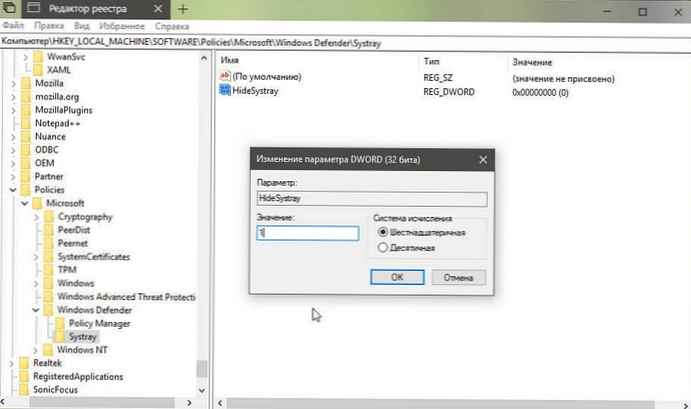
- Změny se projeví až po restartování systému Windows 10..
Později můžete odebrat parametr HideSystray a vrátit ikonu na systémovou lištu..
Všechny!
Pokud znáte jiné způsoby, jak zakázat ikonu Windows Defender, podělte se prosím o komentáře níže.
Možná vás bude zajímat: Jak zakázat aktualizaci Windows Defender v aktualizaci Windows 10 Fall Creators.











